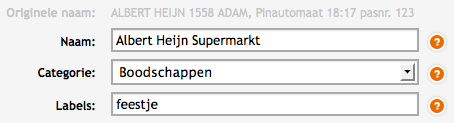
Labels worden gebruikt om je uitgaven naar eigen inzicht in te delen. MijnGeldzaken Huishoudboekje heeft een aantal statische labels die je helpen bij het toekennen van labels, maar je kan ook zelf labels toevoegen.
Als je een label toevoegt, doe dit dan met alleen kleine letters. Als je meerdere labels toevoegt aan een transactie, gebruik dan een spatie tussen de verschillende labels. Bestaat een label uit twee woorden, typ dan de woorden aan elkaar vast of gebruik een streepje tussen de twee woorden om ze te koppelen tot één label. (bijvoorbeeld: Uit eten kan ook zijn uiteten, uit-eten of uit_eten). Hier geven we een voorbeeld:
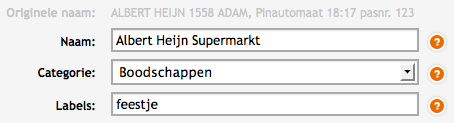
Deze transactie is gelabeld met feestje, want de boodschappen die zijn gedaan waren inderdaad voor een verjaardag. Zo verbeter je de herkenbaarheid en vindbaarheid van de transactie.
Labels toevoegen
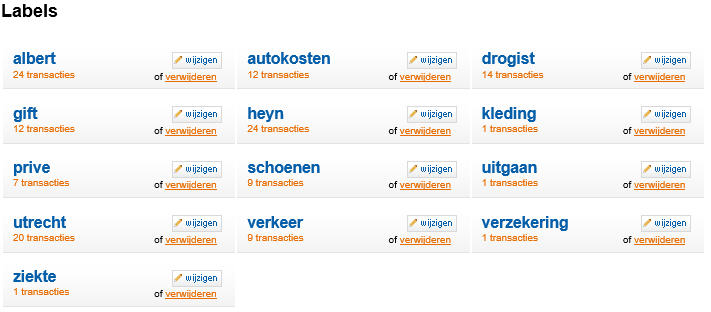
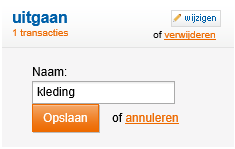
MijnGeldzaken Huishoudboekje voegt de transacties van uitgaan samen met de transacties van kleding na bevestiging:
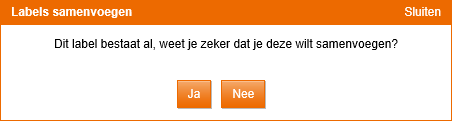
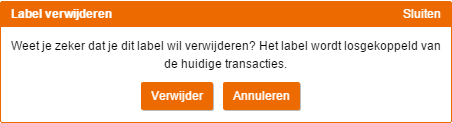
Het label is verwijderd.